Ajouter un code QR d'élément de menu
- Commencer
- Dispositifs
- Application
-
Portail
Groupes Aperçu du portail Catégories Profils d'imprimante Éléments de menu Sonde de température Liste de préparation Étiquettes rapides Contrôle des produits Médiathèque Échelle Historique d'impression Emplacements Remplacements d'emplacement Importation et exportation de masse Paramètres Listes Utilisateurs Soutien
- Accessoires
- Étiquettes
- Réparations
Un code QR est une image matricielle bidimensionnelle en noir et blanc utilisée pour convertir une image en texte. Tous les éléments de menu permettent d'attribuer un code QR et d'être imprimé sur une étiquette. Ceci est utile pour :
- Ajout d'informations nutritionnelles spécifiques pour l'élément de menu
- Ajout d'une page Web d'entreprise vers laquelle les clients peuvent accéder
- À utiliser pour des codes de suivi spécifiques sans numéro de référencement sur l'étiquette
- Permet d'avoir plus d'informations disponibles sans occuper un espace précieux sur l'étiquette
Avant que le code QR puisse être saisi dans votre profil d'imprimante, il doit d'abord être ajouté dans l'élément de menu spécifique.
Pas:
1. Connectez-vous au portail www.datecodegenie.com à l'aide du navigateur recommandé. Voir Quel navigateur Internet dois-je utiliser pour accéder à mon portail DateCodeGenie® ?
2. Cliquez sur l'onglet Éléments de menu dans la barre latérale.

3. Cliquez sur le bouton Modifier (icône en forme de crayon) pour un élément de menu ou créez un nouvel élément, voir Qu'est-ce qu'un élément de menu et Comment puis-je ajouter ou modifier ?

4. Faites défiler jusqu'au QR Code et saisissez le texte ou l'URL à créer.
REMARQUES
- Le QR Code pour DateCodeGenie ® est limité à 191 caractères
- Un seul QR Code par élément de menu est autorisé
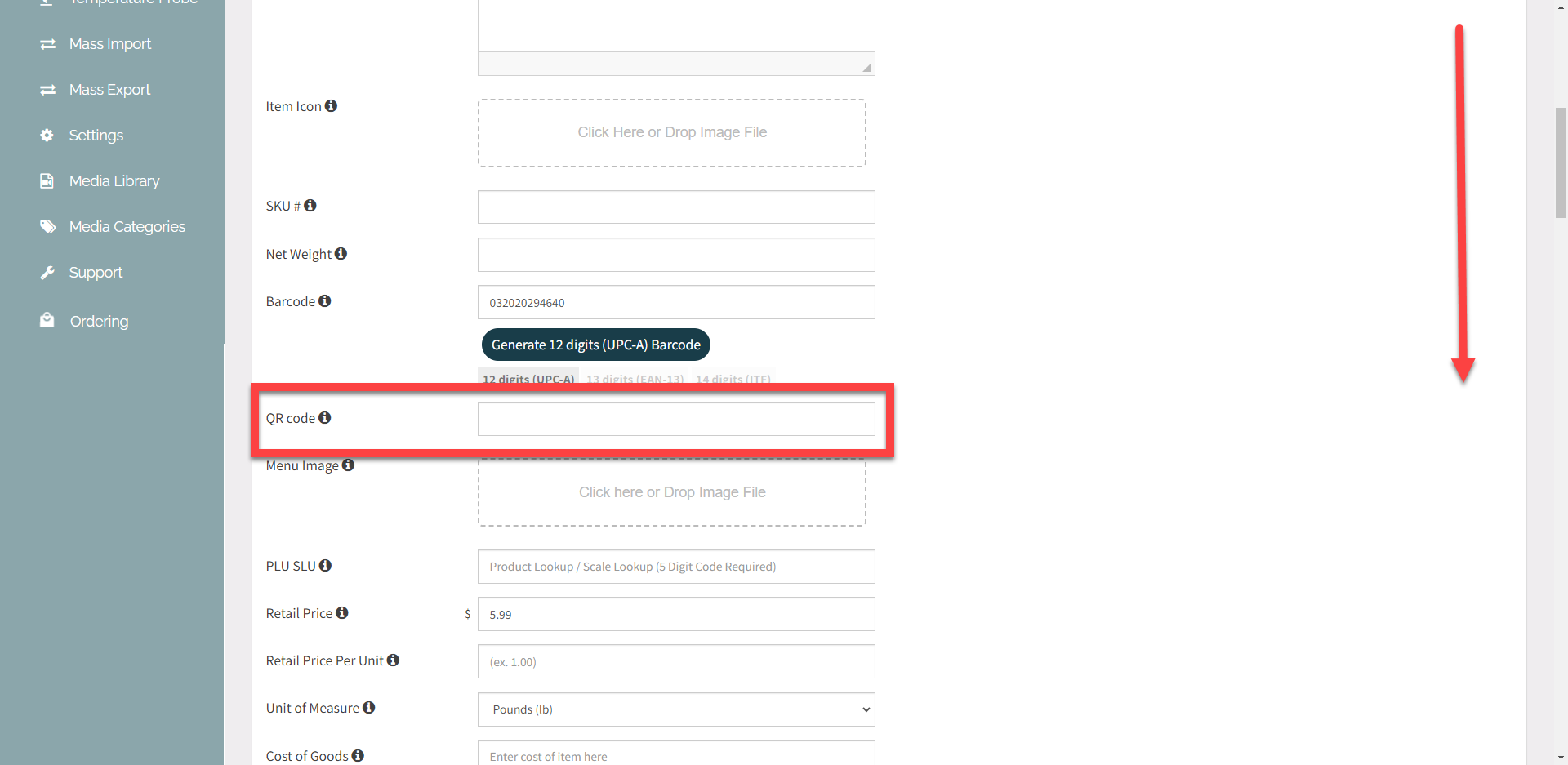
5. Faites défiler vers le haut et cliquez sur le bouton Enregistrer les modifications .

NOTE
Pour ajouter un profil d'imprimante, consultez Comment insérer un code QR dans un profil d'imprimante .


